온라인으로 상품을 구매할 때 항상 결제 수단이 필요합니다. 많은 사이트에서 PayPal 또는 암호화폐와 같은 다른 옵션을 허용하지만 카드 거래는 거의 보편적인 결제 방법입니다.
여러 개의 결제 카드가 있는 경우 카드를 혼동하지 않고 모든 세부 정보를 기억하기 어려울 수 있습니다. 이를 돕기 위해 Android용 Edge 브라우저를 사용하면 자동 완성 기능에 카드 세부 정보를 저장할 수 있습니다. 자동 완성을 사용하면 카드 세부 정보를 한 번만 조회하면 저장된 세부 정보를 자동 완성할 수 있습니다.
자동 완성에 카드를 추가하는 방법
자동 완성 기능에 결제 카드를 추가하려면 인앱 설정을 열어야 합니다. 첫 번째 단계는 하단 바 중앙에 있는 세 개의 점 아이콘을 탭하는 것입니다.

설정을 열려면 팝업 창의 오른쪽 상단 모서리에 있는 "설정" 아이콘을 탭해야 합니다.

그런 다음 설정 상단에서 세 번째 옵션인 "자동 완성 및 결제"를 탭해야 합니다.
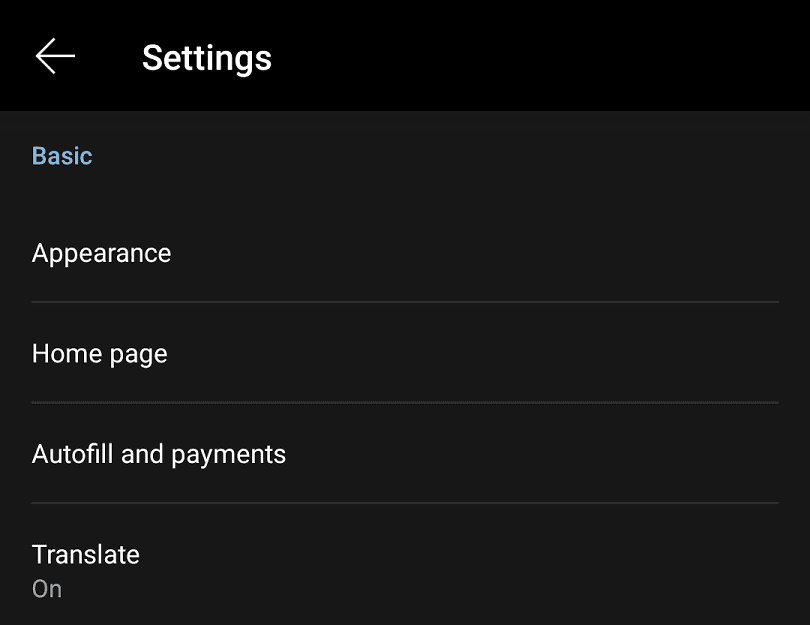
자동 완성 및 결제 페이지에서 "카드"를 탭하여 저장된 카드 목록으로 이동합니다.
팁: 자동 완성이 작동하려면 이 페이지에서 "양식 자동 완성"이 활성화되어 있는지 확인하십시오.

여기에 저장된 카드 목록이 표시됩니다. 새 카드를 추가하려면 "카드 추가"라고 표시된 파란색 더하기 기호 아이콘을 누릅니다.
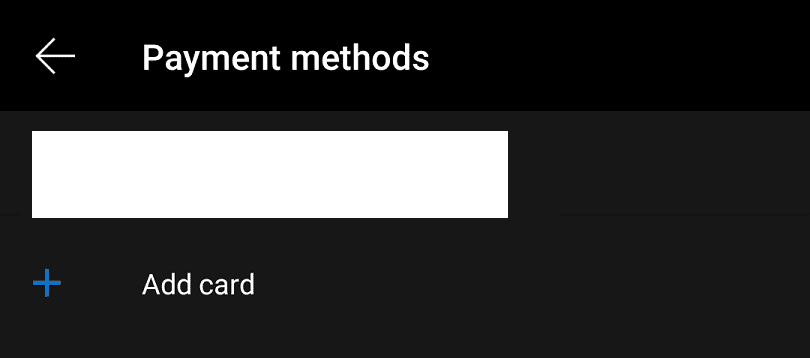
이제 카드 이름, 카드 번호, 만료 날짜를 포함한 지불 카드 세부 정보를 입력해야 합니다.
팁: 보안상의 이유로 온라인 거래에 사용된 카드 뒷면의 CVV 코드는 저장되지 않습니다. 어떤 CVV가 어떤 카드와 함께 사용되는지 기억해야 합니다. 이렇게 하면 브라우저에 액세스할 수 있는 사람이 구매에 필요한 모든 세부 정보를 얻을 수 없습니다.
또한 자동 완성 설정에 주소도 저장되어 청구서 수신 주소로 나열되도록 결제 카드를 구성할 수 있습니다.
카드 세부 정보가 올바른지 확인한 후 "저장"을 탭합니다.
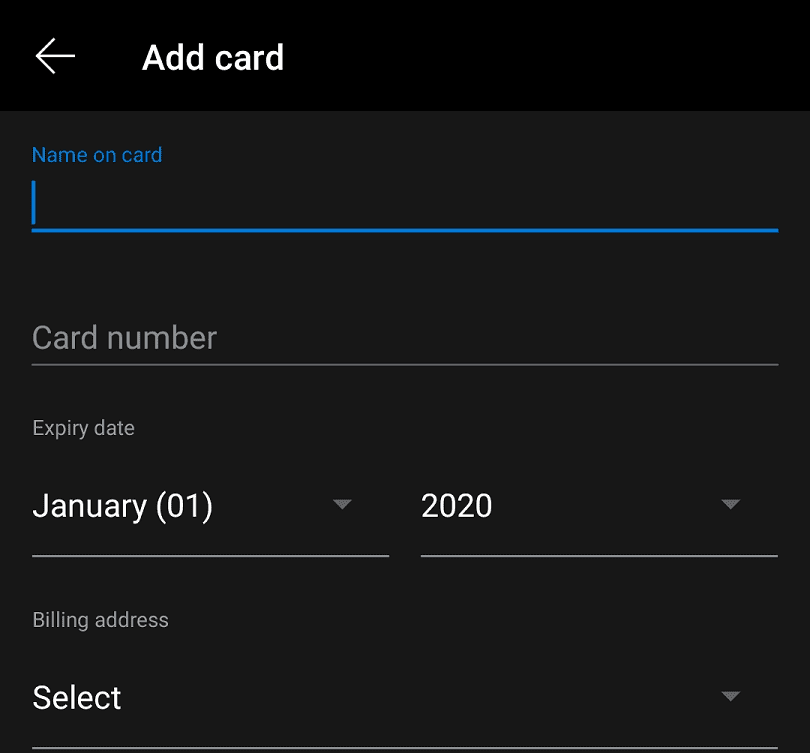
팁: 저장된 카드 목록에서 저장된 카드를 탭한 다음 오른쪽 상단 모서리에 있는 휴지통 아이콘을 탭하여 삭제할 수 있습니다.